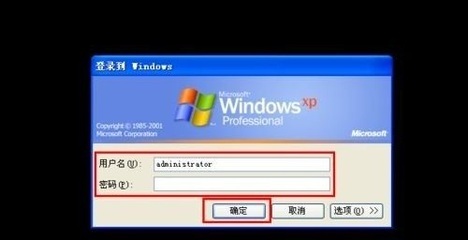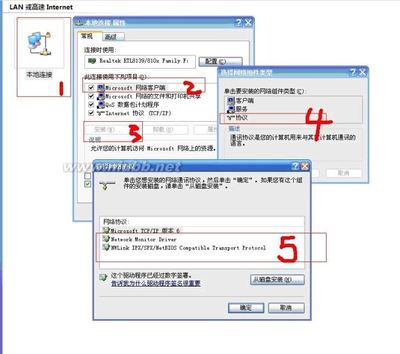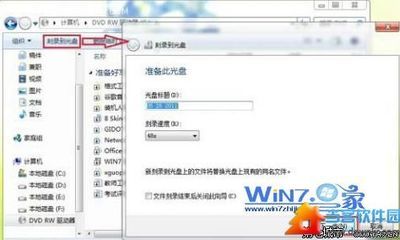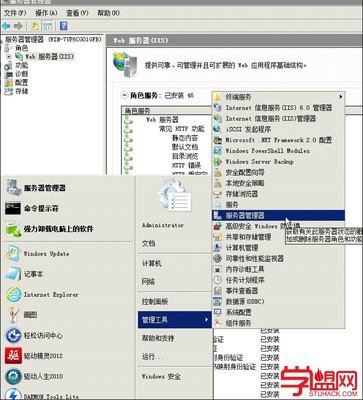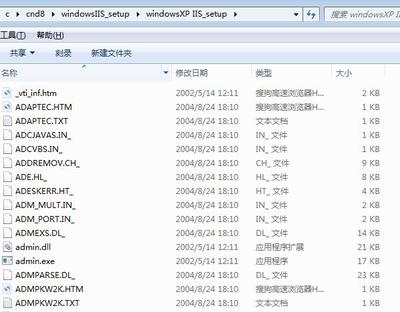为大家准备的win7下oracle10g安装图解教程,非常详细:
oracle10g安装图解(win7)——方法/步骤oracle10g安装图解(win7) 1、
Oracle10g 安装预备步骤
取得 Oracle 10g 安装程序,或从 Oracle 技术网(OTN)下载光盘映像。在评估阶段您可以免费下载和使用无技术限制的全功能 Oracle,但在正式的商业场合应用时需要购买法律授权。
您需要约 1.2GB 磁盘空间用于下载及解压缩,并需要 2GB 以上的磁盘空间用于安装。
oracle10g安装图解(win7) 2、
Oracle 10g 安装步骤
运行解压缩出的 Oracle 10g 安装程序。打开oracle10g的安装目录,找到setup.exe,双击即可进入安装状态
oracle10g安装图解(win7) 3、
出现安装初始界面。
注意:如下操作,右键setup.exe选择属性->选择兼容性,如下操作如图:
oracle10g安装图解(win7) 4、
重点:修改先决条件
在win7下安装oracle 10g 的时候遇到下面问题:
dbDisk1stageprereqdbrefhost.xml
oracle10g安装图解(win7) 5、
安装是注意事项
解压的时候不能含有空格、非法字符,注意不能含有中文。
安装目录不能还有非法字符和中文
关闭防火墙
oracle10g安装图解(win7)_oracle 10g
oracle10g安装图解(win7) 6、
选择高级安装,并按下一步按钮
oracle10g安装图解(win7) 7、
根据你的需求进行选择安装,这里我们选择标准版,并按下一步按钮
oracle10g安装图解(win7) 8、
指定主目录的目标名称与目标路径(一般无需更改),并按下一步按钮
oracle10g安装图解(win7)_oracle 10g
oracle10g安装图解(win7) 9、
产品特定的先决条件检查通过(如果总体结果不是“通过”,请检查您的先决配置),按下一步按钮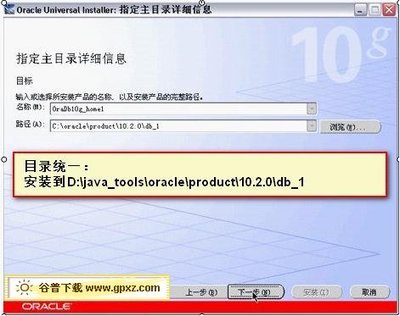
如果不是通过,如遇到网络配置需求未执行问题,解决如下:
错误:
正在检查网络配置需求...
检查完成。此次检查的总体结果为: 未执行 <<<<
建议案: orcle支持在具有 DHCP 分配的 IP 地址的系统上进行安装。但在安装之前,必须将 Microsoft LoopBack Adapter 配置为系统的主网络适配器。
有关在配置有 DHCP 的系统上安装软件的详细信息, 请参阅 Installation Guide。
解决办法:
1、检查计算机名是否为英文,如果不是改成英文的再试一次。
2、尝试了上面的方法后,还是不行再进行这步操作
控制面板->添加硬件->是,我也经连接了此硬件->添加新硬件设备->安装我手动列表选择硬件(高级)->网络适配器->厂商:Microsoft 网卡:Microsoft Loopback Adapter 然后就行了。
操作之后你会发现你的网上邻居里面又两个网络连接。选择新建立的那个网络连接,随便为它配个IP地址就行了.
oracle10g安装图解(win7) 10、
选择创建数据库,并按下一步按钮
oracle10g安装图解(win7)_oracle 10g
oracle10g安装图解(win7) 11、
选择一般用途,并按下一步按钮
oracle10g安装图解(win7) 12、
填写全局数据库名:
对于未使用目录服务(如 Active Directory)的独立服务器,全局数据库名不必包含域名后缀(默认为 orcl)对于使用了目录服务(如 Active Directory)的域服务器,全局数据库名需要包含域名后缀(如 orcl.compieretraining.org)
上述要求设置妥当后,按下一步按钮
oracle10g安装图解(win7) 13、
按下一步按钮
oracle10g安装图解(win7)_oracle 10g
oracle10g安装图解(win7) 14、
指定数据库存储选项(使用默认选项文件系统即可),按下一步按钮
oracle10g安装图解(win7) 15、
指定备份和恢复选项(使用默认选项不启用自动备份即可),按下一步按钮
oracle10g安装图解(win7) 16、
为简化评估用数据库的密码设定,选择所有的帐户都使用同一个口令,输入 SYSTEM 等用户的口令(口令不要以数字开头),并按下一步按钮
oracle10g安装图解(win7)_oracle 10g
oracle10g安装图解(win7) 17、
这是安装配置后的摘要信息,按安装按钮开始安装
oracle10g安装图解(win7) 18、
经过数分钟的文件安装过程之后,开始执行数据库配置助手
oracle10g安装图解(win7) 19、
数据库创建完毕,按确定按钮
oracle10g安装图解(win7)_oracle 10g
oracle10g安装图解(win7) 20、
配置助手运行完毕
oracle10g安装图解(win7) 21、
安装结束,按退出按钮
 爱华网
爱华网